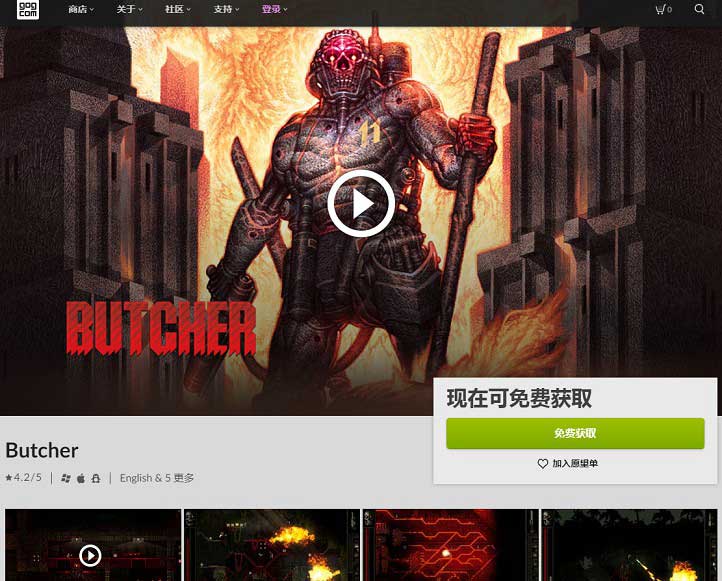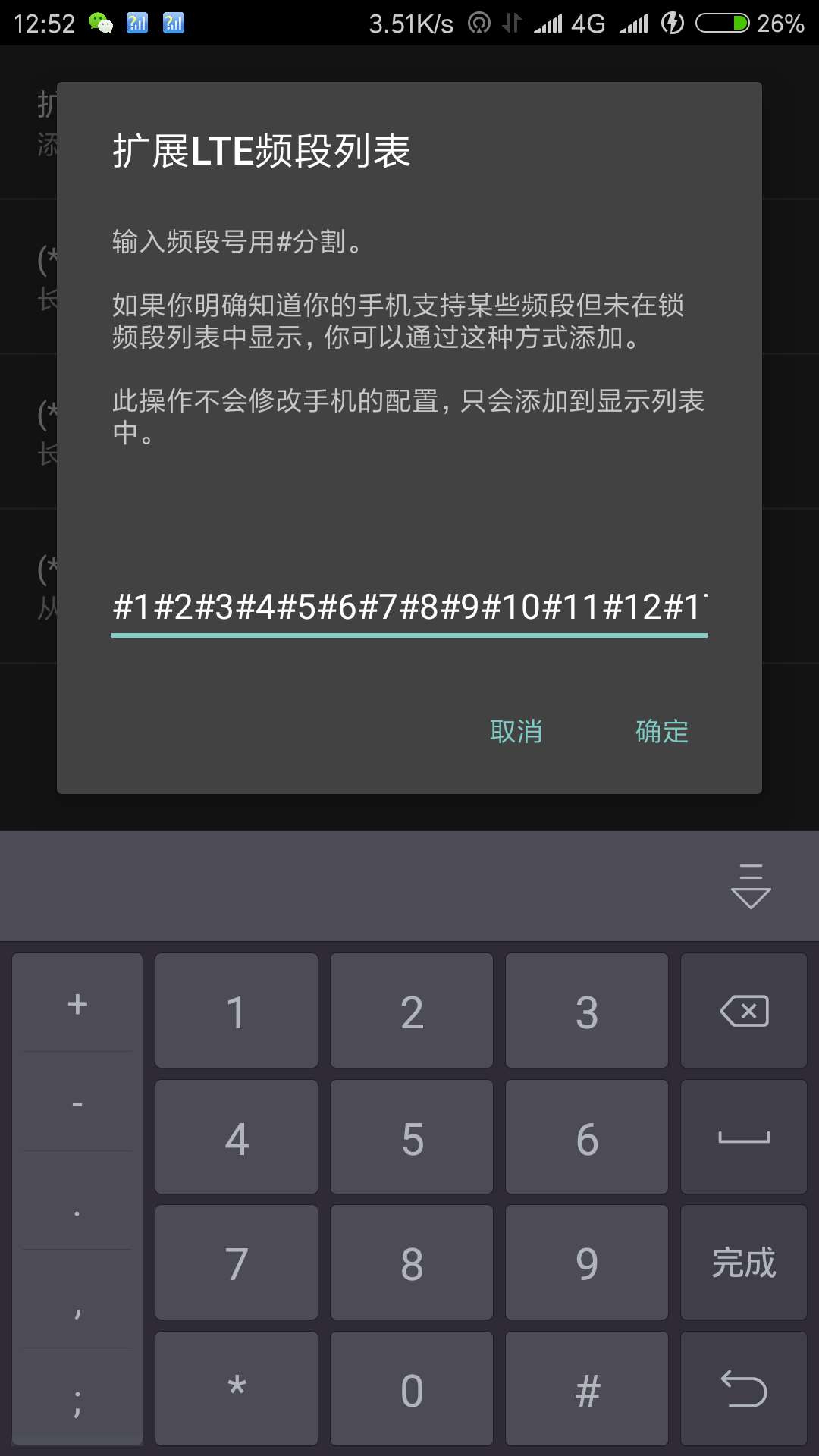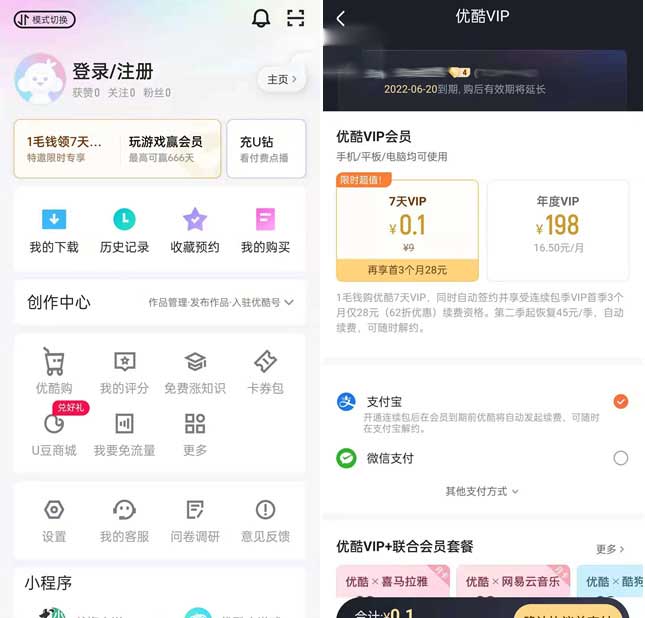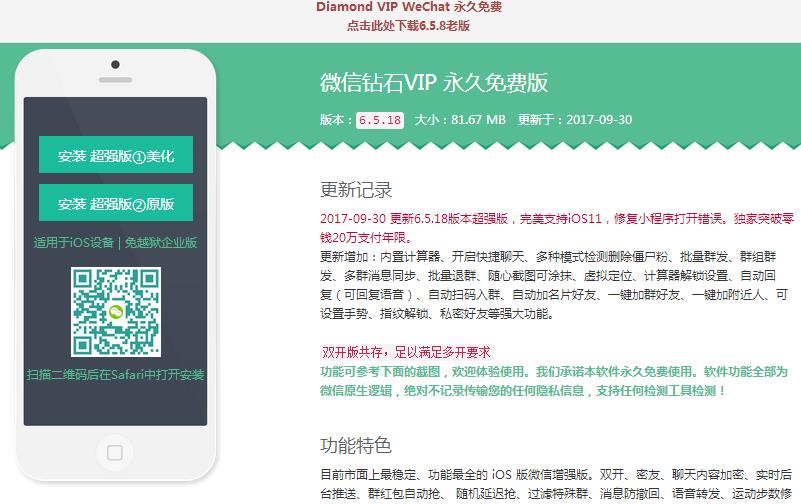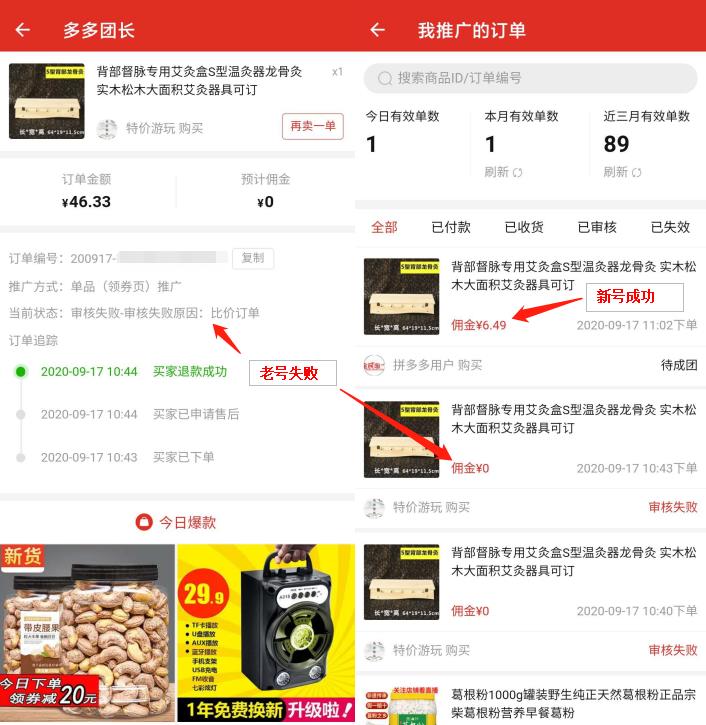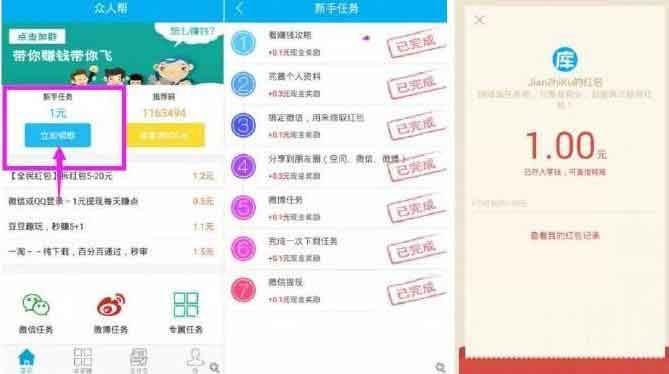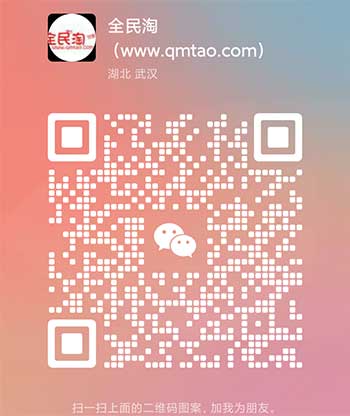前置说明
推荐阅读 https://purp1e.site/Gridea-Deploy-Coding/
比这里详细很多,本站搭建好的演示:https://coding.qmtao.com/ 以下内容酌情观看 .
如何你是 win10 用户,推荐把源文件夹直接放在 Onedrive ,这样跨电脑同步方便很多也不用的担心数据丢失。
![图片[1]-使用 Gridea + Coding 搭建自己的免费高速博客-全民淘](https://saas.bk-cdn.com/53ae0143-96c2-4461-a928-312cbd0bf729/image1581314320773.png)
如果你是 Linux 或者 Mac 用户,当我没说?♂
我使用的版本是 Gridea v0.9.2 测试版,稳定版暂时未同步更新 Coding 相关配置设置(Coding 前段时间更新了)。
测试版说明
Gridea(v0.9.2) 测试版
Windows 版:https://c-t.work/s/00209c6db94044
分流: https://www.lanzous.com/i97e0vg
Mac 版:https://c-t.work/s/a2d52b07bcfe49
分流: https://www.lanzous.com/i97g7ba
- 修复了 Coding 部署问题
- 增加了 SFTP 通过 ssh key 部署支持
- 不需要再安装 Git 也可以畅快使用 Gridea 啦
- 增加远程链接检测准确性
- 修复文章 URL 生成 301 跳转问题
暂时没发现 bug ,推荐使用,稳定版暂时无法使用 Coding
版本号依旧显示 v0.9.1
准备工作
注册 Coding
Coding 被腾讯收购,已经整合到腾讯开发者平台,如何有腾讯云账户可以直接登录,没有也可以直接去Coding.net注册。
腾讯开发者平台:https://dev.tencent.com/
Coding 官网: https://coding.net/
现在的 Coding 注册就是团队版,个人使用是免费的,之前的个人版现在登录自动跳转到团队版,个人版以后可能就没有了。
![图片[2]-使用 Gridea + Coding 搭建自己的免费高速博客-全民淘](https://saas.bk-cdn.com/53ae0143-96c2-4461-a928-312cbd0bf729/image1581314340422.png)
注册没什么特别注意的,只需要自己记住就好.
配置Coding
首次登录之后,点开右上角,先打开个人设置 完善个人信息,填写认证手机号,方便之后实名认证
打开团队设置,完成实名认证,毕竟国内的产品. 打开项目设置,右上角新建项目
![图片[3]-使用 Gridea + Coding 搭建自己的免费高速博客-全民淘](https://saas.bk-cdn.com/53ae0143-96c2-4461-a928-312cbd0bf729/image1581314381102.png)
![图片[4]-使用 Gridea + Coding 搭建自己的免费高速博客-全民淘](https://saas.bk-cdn.com/53ae0143-96c2-4461-a928-312cbd0bf729/image1581314388873.png)
![图片[5]-使用 Gridea + Coding 搭建自己的免费高速博客-全民淘](https://saas.bk-cdn.com/53ae0143-96c2-4461-a928-312cbd0bf729/image1581314395501.png)
![图片[6]-使用 Gridea + Coding 搭建自己的免费高速博客-全民淘](https://saas.bk-cdn.com/53ae0143-96c2-4461-a928-312cbd0bf729/image1581314441015.png)
打开左下角 项目设置 > 功能开关 > 构建与部署
![图片[7]-使用 Gridea + Coding 搭建自己的免费高速博客-全民淘](https://saas.bk-cdn.com/53ae0143-96c2-4461-a928-312cbd0bf729/image1581314470827.png)
返回项目,就会发现 构建与部署 选项, 然后选择静态网站,发布静态网站.
![图片[8]-使用 Gridea + Coding 搭建自己的免费高速博客-全民淘](https://saas.bk-cdn.com/53ae0143-96c2-4461-a928-312cbd0bf729/image1581314502807.png)
![图片[9]-使用 Gridea + Coding 搭建自己的免费高速博客-全民淘](https://saas.bk-cdn.com/53ae0143-96c2-4461-a928-312cbd0bf729/image1581314511350.png)
绑定以及解析不再累述,自行搜索域名注册商文档
![图片[10]-使用 Gridea + Coding 搭建自己的免费高速博客-全民淘](https://saas.bk-cdn.com/53ae0143-96c2-4461-a928-312cbd0bf729/image1581314535724.png)
配置Gridea
测试版以后无须单独安装 Git 了,对于非程序员,强迫症患者来说,太好了?
![图片[11]-使用 Gridea + Coding 搭建自己的免费高速博客-全民淘](https://saas.bk-cdn.com/53ae0143-96c2-4461-a928-312cbd0bf729/image1581314552119.png)
域名:就是你绑定的域名或者分配给你的默认域名 .xyz 域名便宜的很哟, .me 域名也很便宜的.
仓库以及仓库用户名
![图片[12]-使用 Gridea + Coding 搭建自己的免费高速博客-全民淘](https://saas.bk-cdn.com/53ae0143-96c2-4461-a928-312cbd0bf729/image1581314569707.png)
分支一般就是 master ,也是要看你的静态网站设置
邮箱留自己常用即可.
令牌用户名及令牌
![图片[13]-使用 Gridea + Coding 搭建自己的免费高速博客-全民淘](https://saas.bk-cdn.com/53ae0143-96c2-4461-a928-312cbd0bf729/image1581314588750.png)
![图片[14]-使用 Gridea + Coding 搭建自己的免费高速博客-全民淘](https://saas.bk-cdn.com/53ae0143-96c2-4461-a928-312cbd0bf729/image1581314597200.png)
![图片[15]-使用 Gridea + Coding 搭建自己的免费高速博客-全民淘](https://saas.bk-cdn.com/53ae0143-96c2-4461-a928-312cbd0bf729/image1581314604664.png)
CNAME 填写自己绑定的域名,如果仅测试没绑定域名留空即可.
测试一下远程链接,就可以写博客了~
![图片[16]-使用 Gridea + Coding 搭建自己的免费高速博客-全民淘](https://saas.bk-cdn.com/53ae0143-96c2-4461-a928-312cbd0bf729/image1581314620626.png)
其他
Coding 腾讯云亚太服务器+ Gridea 静态博客 = 起飞!
![图片[17]-使用 Gridea + Coding 搭建自己的免费高速博客-全民淘](https://saas.bk-cdn.com/53ae0143-96c2-4461-a928-312cbd0bf729/image1581314760835.png)
Gridea
项目主页: https://gridea.dev/
项目文档: https://gridea.dev/docs/
Github: https://github.com/getgridea/gridea
推荐本站使用主题:Chic
https://blog.itjoker.cn/post/605dIl4Tn/
https://github.com/ITJoker233/Gridea-theme-Chic
有问题加官方QQ群:923131213 一起交流,群里人说话超好听的.